OpenCV環境搭建(一)
此環境搭建是OpenCV的python(一下簡稱py)開發環境搭建,創建在py3的環境和語法上實現的。html
windows系統搭建
系統環境:windows 10 + python 3.6 + OpenCV 3.4.1python
1、安裝python
python的安裝以前在python自學筆記的項目中描述了,在這不作重複說明,有須要的朋友,點擊查看:python環境安裝linux
2、安裝numpy模塊
根據上文提示,如今咱們已經正確安裝了python和pip(安裝和管理python包的工具),在正式安裝OpenCV以前,首先咱們要安裝numpy模塊。 numpy:是一個定義了數值數組和矩陣類型和它們的基本運算的語言擴展,OpenCV引用了numpy模塊,因此安裝OpenCV以前必須安裝numpy。git
本文安裝python模塊使用的是.whl文件安裝的。github
whl文件是什麼?windows
whl是一個python的壓縮包,其中包含了py文件以及通過編譯的pyd文件。api
whl安裝命令數組
pip install 存放路徑\xxx.whl工具
回到主題,咱們是要安裝numpy模塊的。網站
首先去網站下載對應的numpy版本,下載地址:https://www.lfd.uci.edu/~gohlke/pythonlibs/#numpy 本人是64爲系統python3.6因此對應的最新版本是:numpy‑1.14.2+mkl‑cp36‑cp36m‑win_amd64.whl,點擊下載到D:根目錄。
第2步,啓動命令窗體運行
pip install d:\numpy‑1.14.2+mkl‑cp36‑cp36m‑win_amd64.whl
命令窗體顯示:
Processing d:\numpy-1.14.2+mkl-cp36-cp36m-win_amd64.whl
Installing collected packages: numpy
Successfully installed numpy-1.14.2+mkl
說明已經安裝成功。
3、安裝OpenCV
一樣安裝OpenCV模塊和numpy方式相似,實現去網站下載OpenCV對於的.whl版本壓縮包,網址:https://www.lfd.uci.edu/~gohlke/pythonlibs/#opencv 本人下載的版本是:opencv_python‑3.4.1‑cp36‑cp36m‑win_amd64.whl 64位系統對應python3.6的,下載到d盤根目錄。
第2步,啓動命令窗體運行
pip install d:\opencv_python-3.4.1-cp36-cp36m-win_amd64.whl
窗體顯示:
Processing d:\opencv_python-3.4.1-cp36-cp36m-win_amd64.whl
Installing collected packages: opencv-python
Successfully installed opencv-python-3.4.1
說明安裝成功。
4、運行OpenCV
到此,咱們的環境配置已經完成了,終於到了能夠擼代碼的時刻了,想一想還有一點小激動呢。
import cv2
print(cv2.__version__)
# 輸出:3.4.1
上面咱們簡單的打印了OpenCV的版本號,若是能正常輸出不報錯,說明咱們已經把OpenCV的python環境搭建ok了。
什麼?感受還不過癮,那就來擼一張圖,用OpenCV把它展現出來,代碼以下:
import cv2
filepath = "img/meinv.png"
img = cv2.imread(filepath)
cv2.namedWindow('Image')
cv2.imshow('Image', img)
cv2.waitKey(0)
cv2.destroyAllWindows()

Linux版環境搭建
>Ubuntu 18.04
>Python 3.6.5
>Pip 10.0.1
>Numpy 1.14.3
>OpenCV 3.4.0
Ubuntu有一個好處就是內置Python環境,不須要像Windows那樣在爲Python環境折騰了,但要注意的是Ubuntu自己自帶的apt-get和安裝的pip的數據源是國外的,因此使用起來都很慢,必定要把apt-get和pip的數據源更換成國內的,請移步到:[《Ubuntu apt-get和pip源更換》](http://www.cnblogs.com/vipstone/p/9038023.html)
### 正式安裝 ###
根據上面的提示,你已經配置好了開發環境,如今須要正式安裝了,固然Ubuntu的安裝也比Windows簡單不少,只須要使用pip安裝包,安裝相應的模塊便可。
#### 安裝Numpy ####
使用命令:pip3 install numpy
使用命令:python3,進入python腳本執行環境,輸入代碼查看numpy是否安裝成功,以及numpy的安裝版本:
```
import numpy
numpy.__version__
```
正常輸入版本號,證實已經安裝成功。
如圖: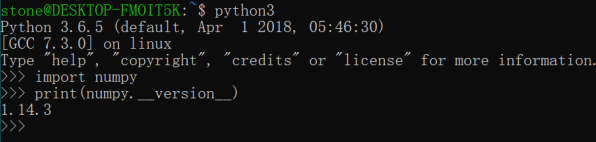
#### 安裝OpenCV ####
OpenCV的安裝在Ubuntu和numpy類似,使用命令:
>pip3 install opencv-python
使用命令:python3,進入python腳本執行環境,輸入代碼查看OpenCV版本:
```
import cv2
cv2.__version__
```
正常輸入版本號,證實已經安裝成功。
# 常見錯誤 #
錯誤1、python3: Relink `/lib/x86_64-linux-gnu/libudev.so.1` with `/lib/x86_64-linux-gnu/librt.so.1` for IFUNC symbol `clock_gettime`
Segmentation fault (core dumped)
解決方案:apt install python3-opencv
更多更新,歡迎訪問個人github:https://github.com/vipstone/faceai
- 1. OpenCV環境搭建(一)
- 2. opencv環境搭建
- 3. OpenCV 環境搭建
- 4. OpenCV環境搭建
- 5. Vs2017+python+opencv環境搭建
- 6. CodeBlocks搭建OpenCV環境
- 7. Python環境搭建之OpenCV
- 8. win10 vs opencv環境搭建
- 9. (轉)OpenCV+Ubuntu18.04環境搭建
- 10. VS+OpenCV環境搭建
- 更多相關文章...
- • Swift 環境搭建 - Swift 教程
- • Rust 環境搭建 - RUST 教程
- • 適用於PHP初學者的學習線路和建議
- • RxJava操作符(一)Creating Observables
-
每一个你不满意的现在,都有一个你没有努力的曾经。